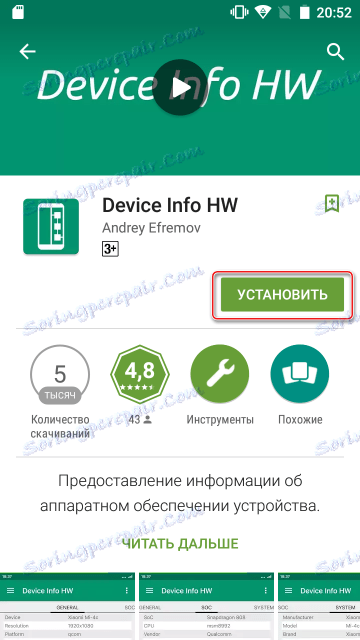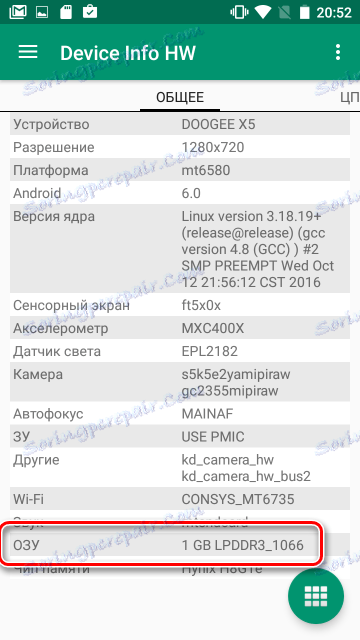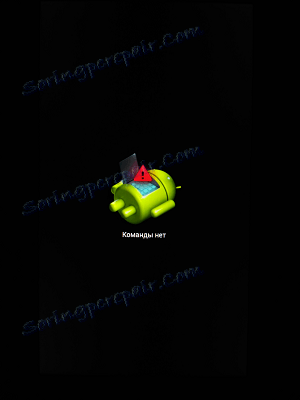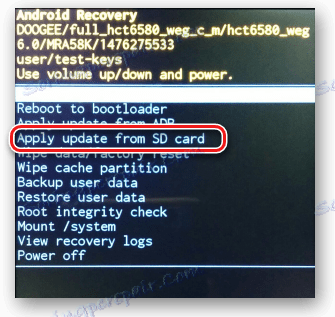Jak flash Doogee X5
Doogee je jedním z několika čínských výrobců smartphonů, který se může pochlubit poměrně vysokou úrovní popularity jednotlivých modelů. Takovýmto produktem je Doogee X5 - velmi úspěšné technické zařízení, které v tandemu s nízkými náklady přineslo popularitu zařízení daleko za Čínou. Pro úplnější interakce s hardwarem telefonu a jeho nastavení, stejně jako v případě náhlého projevu selhání softwaru a / nebo selhání systému, bude mít majitel znalosti o tom, jak blikat Doogee X5.
Bez ohledu na účel a způsob firmwaru Doogee X5 potřebujete vědět, jak to udělat správně, a také připravit potřebné nástroje. Je známo, že téměř každý Android-smartphone může být šit do jednoho způsobu. Pokud jde o Doogee X5, existují tři hlavní způsoby. Zvažte je podrobně, ale nejprve důležité varování.
Každá akce uživatele se zařízeními se provádí na vlastní nebezpečí a riziko. Odpovědnost za jakékoli problémy se smartphonem, způsobené použitím níže popsaných metod, spočívá také v tom, že uživatel, správa stránek a autor článku nesou odpovědnost za negativní důsledky.
Obsah
Revize Doogee X5
Důležitým bodem, než začnete jakoukoli manipulaci s Doogeem X5, je určit jeho revizi hardwaru. V době psaní tohoto dokumentu vydal výrobce dvě verze modelu - novější verze, která je uvedena v následujících příkladech - s pamětí DDR3 (verze b) a předchozí s pamětí DDR2 (ne -b verze). Hardwarové rozdíly diktují přítomnost dvou typů softwaru na oficiálních stránkách. Při blikání souborů určených pro verzi "ne vlastní" se zařízení nemusí spustit, používáme pouze vhodný firmware. Chcete-li určit verzi, můžete jít dvěma způsoby:
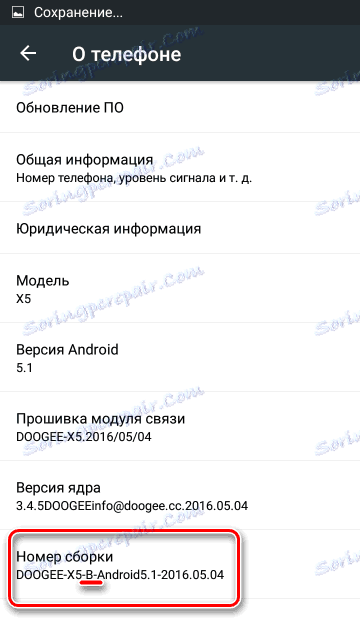
- Přesnější metodou je instalace aplikace Device Info HW ze služby Play Store.
Stáhněte si informace o zařízení HW na Google Play
![Informace o zařízení HW v seznamu skladeb]()
Po spuštění aplikace je nutné najít položku "RAM" .![doogee X5 Informace o zařízení HW]()
Pokud hodnota této položky je "LPDDR3_1066" - jedná se o model "b verze", pokud vidíme "LPDDR2_1066" - smartphone je postavený na základní desce "not -b version".
Navíc modely s základní deskou "not -b version" se liší v použitých typech displejů. Chcete-li zjistit model zobrazení, můžete použít kombinaci *#*#8615#*#* , kterou je třeba vytočit v "vyzvánění". Po testování kódu se zařízením dodržujeme následující pokyny.
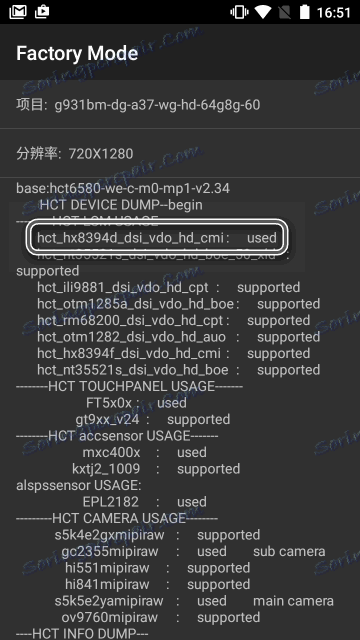
Označení modelu instalovaného displeje se nachází před značkou "used" . Použitelné verze firmwaru pro každý displej:
- hct_hx8394f_dsi_vdo_hd_cmi - používají se verze V19 a vyšší.
- hct_ili9881_dsi_vdo_hd_cpt - Můžete šit s V18 a staršími.
- hct_rm68200_dsi_vdo_hd_cpt - je povoleno používat verzi V16 a vyšší.
- hct_otm1282_dsi_vdo_hd_auo - můžete použít libovolnou verzi softwaru.
Jak můžete vidět, abyste neprovedli zbytečné kroky k určení modelu displeje v případě verze "not-b" smartphonu, musíte použít firmware, který není nižší než verze V19. V takovém případě se nemusíte obávat možného nedostatku podpory softwaru displeje.
Doogee X5 firmware
V závislosti na sledovaných cílech, dostupnosti určitých nástrojů a technického stavu smartphonu lze pro Doogee X5, popsané krok za krokem, použít několik metod firmwaru. Obecně se doporučuje, aby se postupně používaly před úspěchem, počínaje prvním. - Níže popsané metody jsou pro uživatele nejjednodušší a nejobtížnější, ale úspěšný výsledek každého z nich je jeden - bezchybně fungující smartphone.
Metoda 1: Bezdrátová aktualizace
Výrobce dodal v systému Doogee X5 možnost automatického přijímání aktualizací. Pro tento účel se používá program "Bezdrátová aktualizace" . Teoreticky by se měly aktualizovat a instalovat v automatickém režimu. Pokud z nějakého důvodu nenastanou aktualizace nebo je potřeba znovu nainstalovat firmware, použijte popsaný nástroj násilně. Tuto metodu nelze nazvat firmware firmware, ale aktualizovat systém s minimálními riziky a časovými náklady.
- Stáhněte archiv aktualizací a přejmenujte jej na soubor ota.zip . Můžete si stáhnout potřebné soubory z různých specializovaných zdrojů na internetu. Zobrazí se poměrně velký výběr archivů ke stažení v předmětu firmware Doogee X5 na fóru 4pda , ale budete se muset zaregistrovat ke stažení souborů. Na oficiální webové stránce Doogee bohužel výrobce neposkytuje soubory vhodné pro popsanou metodu.
- Výsledný soubor se zkopíruje do kořenového adresáře interní paměti smartphonu. Aktualizace z SD karty z nějakého důvodu nefunguje.
- V smartphonu spustíme aplikaci Wireless update . Za tímto účelem jdeme po cestě: "Nastavení" - "O telefonu" - "Aktualizace softwaru" .
- Stiskneme tlačítko "Nastavení" v pravém horním rohu obrazovky, poté vybereme položku "Pokyny k instalaci" a uvidíme potvrzení, že smartphone "vidí" aktualizaci - nápis v horní části obrazovky "Nová verze byla stažena" . Klikněte na tlačítko Instalovat nyní .
- Přečtěte si varování o nutnosti ukládat důležité údaje (nezapomněli jsme na to!) A klikněte na tlačítko "Aktualizovat" . Proces rozbalení a kontroly firmwaru začne, smartphone se restartuje a aktualizace bude nainstalována přímo.
- Volitelně: Pokud se během operace vyskytne chyba, nedělejte si starosti. Výrobce poskytuje ochranu proti instalaci "nevhodných" aktualizací a je třeba říci, že funguje efektivně. Pokud vidíme "mrtvé" Android,
![chyba doogee X5]()
vypněte smartphone dlouhým stisknutím tlačítka napájení a znovu jej zapněte, nebude provedena žádná změna systému. Ve většině případů k chybě dochází z důvodu nesprávné verze aktualizace, tj. Nainstalovaná aktualizace je vydána dřívější než verze Androidu již nainstalovaného v smartphonu.
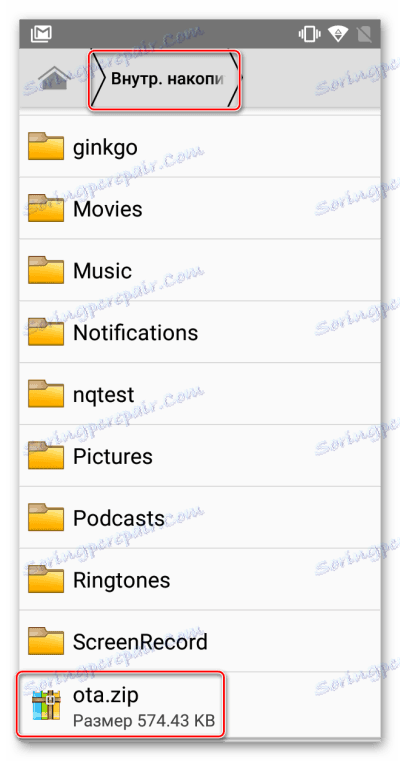
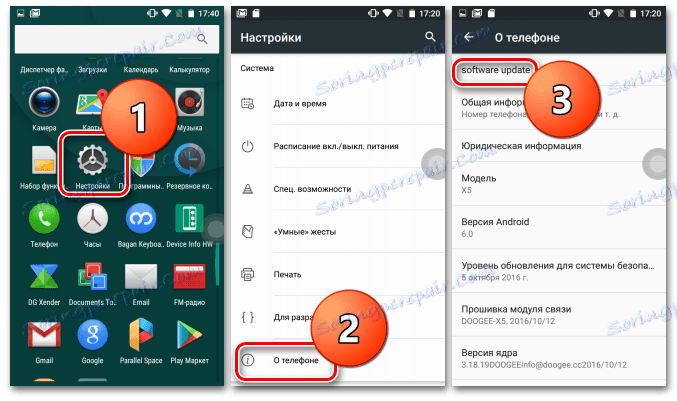
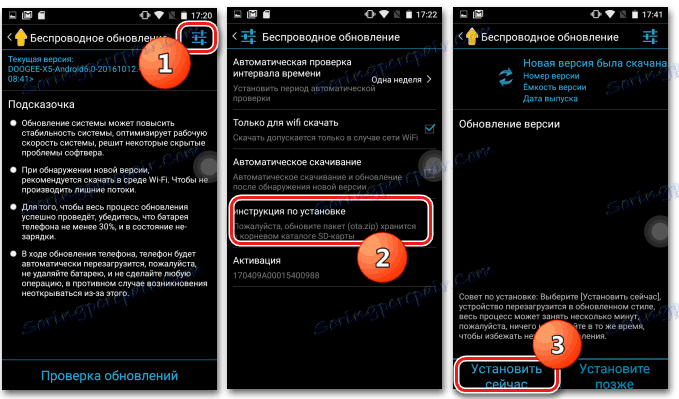
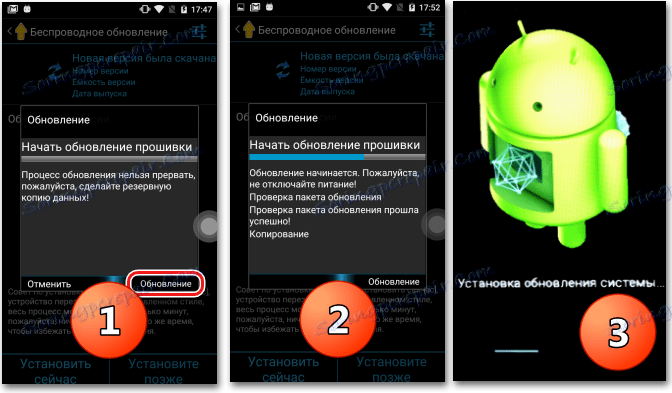
Metoda 2: Obnova
Tato metoda je poněkud komplikovanější než předchozí, ale obecně je efektivnější. Kromě toho je firmware v rámci obnovy továrny možné v případech, kdy došlo k selhání programu a systém Android se nespouští.
Pro firmware pomocí obnovy, stejně jako v předchozí metodě, potřebujete archiv se soubory. Podívejme se na zdroje globální sítě, na to samé 4pda uživatelé zveřejnili téměř všechny verze. Soubor z níže uvedeného příkladu lze stáhnout odkazem .
- Stáhněte si archiv s firmwarem pro obnovu továrny, přejmenujte jej na update.zip a vložte jej do kořene paměťové karty a potom nainstalujte paměťovou kartu do smartphonu.
- Spuštění obnovy je následující. Na vypnutém smartphonu podržte stisknuté tlačítko "Volume +" a podržte jej stisknuté na 3 sekundy stisknutím vypínače a potom uvolněte tlačítka "Power" a "Volume +" .
![Doogee-X5 vstup do obnovy]()
Zobrazí se nabídka výběru režimu zatížení, skládající se ze tří položek. Pomocí tlačítka "Hlasitost +" vyberte položku "Obnova" (je třeba jej označit improvizovanou šipkou). Potvrďte zadání stisknutím tlačítka "Hlasitost" .
- Obraz "mrtvého androidu" se objeví a nápis: "Žádný příkaz" .
![Tým Doogee X5 se neobnoví]()
Chcete-li zobrazit seznam dostupných bodů obnovy, musíte současně stisknout tři tlačítka: "Volume +" , "Volume -" a "Power on" . Krátké stisknutí všech tří tlačítek najednou. Od prvního okamžiku nelze pracovat, opakujeme, dokud neuvidíme body obnovy.
- Před jakýmikoli manipulacemi spojenými s instalací firmwaru se doporučuje vyčistit oddíly "Data" a "Cache" v paměti telefonu. Tento postup zcela vyčistí zařízení ze souborů a aplikací uživatele a vrátí jej do stavu "mimo krabici". Proto je třeba předem dbát na zachování důležitých údajů obsažených v zařízení. Postup čištění není povinný, ale vyhýbá se určitému počtu problémů, proto jej provedeme výběrem položky "Vymazání dat / obnovení továrního nastavení" při obnově.
- Chcete-li nainstalovat aktualizaci, přejděte na následující cestu. Vyberte položku "Použití aktualizace z karty SD" , vyberte soubor update.zip a klikněte na tlačítko "Napájení" zařízení.
![Aktualizace obnovení systému Doogee X5]()
- Na konci procesu upgradu vyberte položku "Znovu spustit systém nyní" .
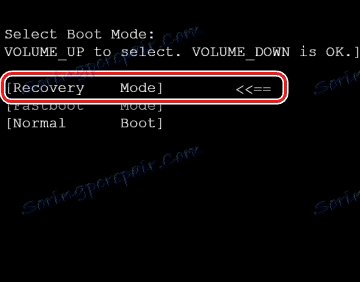
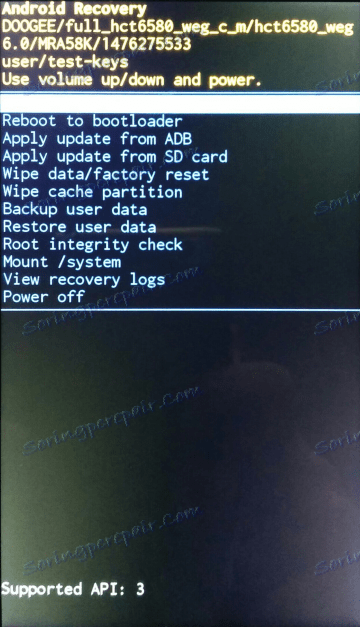
Pohyb po bodech se provádí pomocí tlačítek hlasitosti, potvrzení volby určité položky je stiskem tlačítka "Enable" .
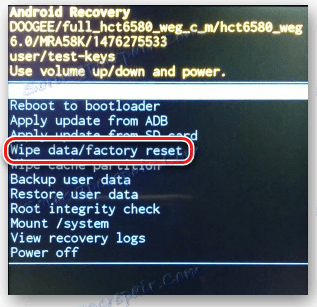
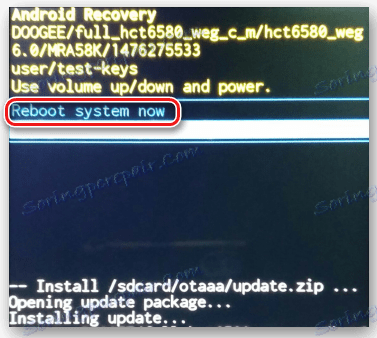
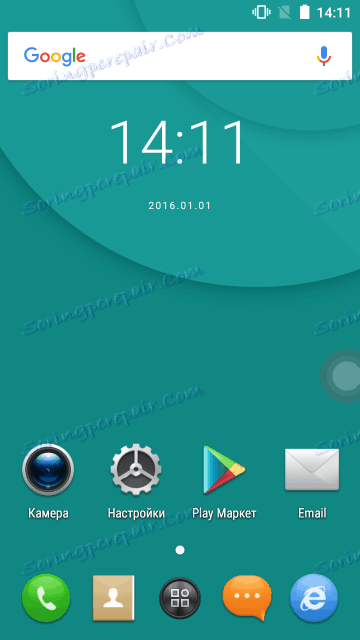
Metoda 3: nástroj SP Flash
Způsob firmwaru pomocí speciálního programu pro smartphony MTK SP FlashTool je nejvíce "kardinál" a současně nejúčinnější. Pomocí této metody můžete přepsat všechny části interní paměti zařízení, vrátit se k předchozí verzi softwaru a dokonce obnovit nefunkční smartphony. Flash Tool je velmi výkonný nástroj a měl by být používán s opatrností, stejně jako v případech, kdy použití jiných metod nepřináší výsledky, nebo je to nemožné.
Pro firmware Doogee X5 s danou metodou potřebujete program SP Flash Tool sám (pro verzi X5 v5.1520.00 nebo vyšší) ovladač MediaTek USB VCOM a soubor firmwaru.
Kromě výše uvedených odkazů lze program a ovladač stáhnout z webu spflashtool.com
Stáhněte si nástroj SP Flash Tool a ovladač USB MediaTek VCOM
Soubor firmwaru lze získat na oficiálních stránkách společnosti Doogee, nebo odkaz , na kterém je úložiště s firmware aktuálních verzí pro dvě revize Doogee X5.
Stáhněte si firmware Doogee X5 z oficiálních stránek.
- Stáhněte všechny potřebné a rozbalte archivy do samostatné složky umístěné v kořenovém adresáři jednotky C: Názvy složek by měly být krátké a neobsahovat ruské písmeny, zejména pro složku obsahující soubory firmwaru.
- Instalace ovladače. Pokud je inteligentní telefon nabitý normálně, ideální volbou je spuštění automatického instalátoru ovladače, když je smartphone připojen k počítači pomocí funkce "Ladění USB" (aktivováno v části "Nastavení" zařízení v části "Pro vývojáře" . ) Instalace ovladačů pomocí automatického instalátoru zpravidla nezpůsobuje žádné problémy. stačí spustit instalační program a postupovat podle pokynů.
- Chcete-li ověřit správné nainstalování ovladačů, vypněte smartphone, otevřete "Správce zařízení" a připojte zařízení k portu USB pomocí kabelu. V okamžiku připojení na krátkou dobu v "Správce zařízení" ve skupině "Porty COS a LPT" se objeví zařízení "MediaTek PreLoader USB Vcom" . Tato položka se zobrazí pouze na několik sekund a zmizí.
- Odpojte smartphone od počítače a spusťte nástroj SP Flash. Program nevyžaduje instalaci a spuštění je nutné zadat do složky aplikace a poklepejte na soubor flash_tool.exe
- Pokud se vyskytne chyba ohledně absence souboru scatter, ignorujeme jej a klikneme na tlačítko "OK" .
- Před námi je hlavní okno brokera. První věc, kterou musíte udělat, je nahrát speciální soubor scatter. Stiskneme tlačítko "Zatížení scatter" .
- V okně Průzkumníka, které se otevře, přejděte na umístění souborů s firmwarem a vyberte soubor MT6580_Android_scatter.txt . Stiskneme tlačítko "Otevřít" .
- Oblast oddílů pro firmware byla vyplněna daty. Ve většině případů je třeba zrušit zaškrtnutí oddílu "Předběžná instalace" . Tento odstavec pokynů by neměl být ignorován. Stahování souborů bez předběžného načtení je mnohem bezpečnější a nastavení popsané kontroly je nutné pouze v případě, že postup bez ní selže nebo je výsledek neuspokojivý (smartphone nebude možné zavést).
- Všechno je připraveno zahájit proces nahrávání souborů do přístroje Doogee X5. Program přeneseme do pohotovostního režimu pro připojení k zařízení ke stažení kliknutím na tlačítko "Stáhnout" .
- Připojte vypnutý modul Doogee X5 k portu USB počítače. Chcete-li zajistit, aby zařízení bylo zcela vypnuté, můžete jej vyndat ze zařízení a poté vložit baterii zpět.
Druhá chvíle po připojení smartphonu automaticky zahájí proces firmwaru, jak je naznačeno vyplněním pruhu postupu umístěného ve spodní části okna. - Na konci procedury se objeví okno se zeleným kruhem a záhlaví "Stáhnout OK" . Odpojte smartphone od portu USB a dlouze jej zapněte stisknutím tlačítka napájení.
- První spuštění telefonu po výše uvedených manipulacích trvá dlouhou dobu, neměli byste dělat nic, musíte být trpěliví a počkat, až bude načten aktualizovaný systém.
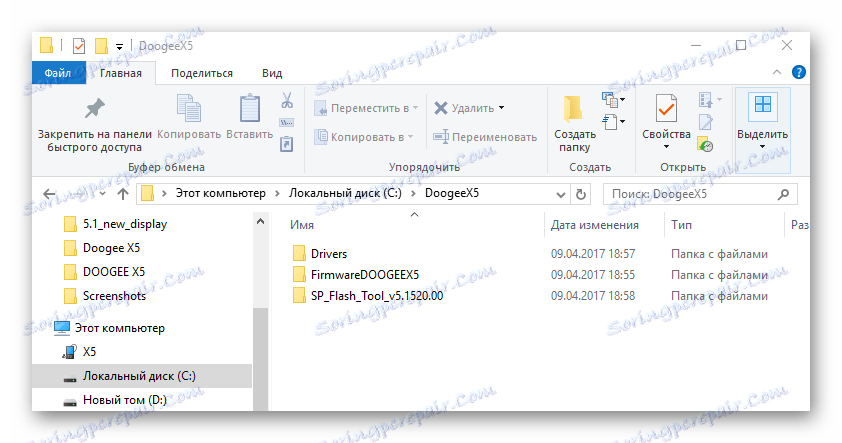
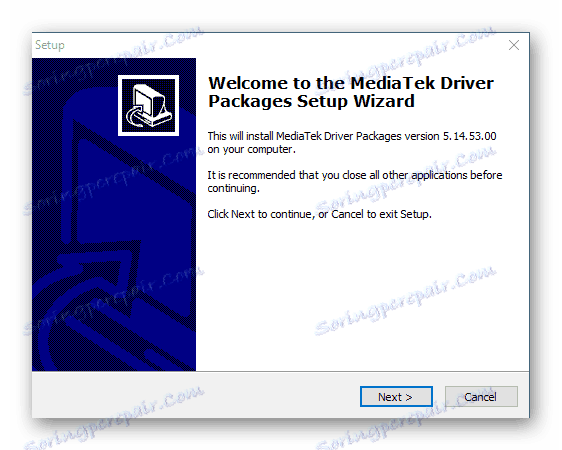
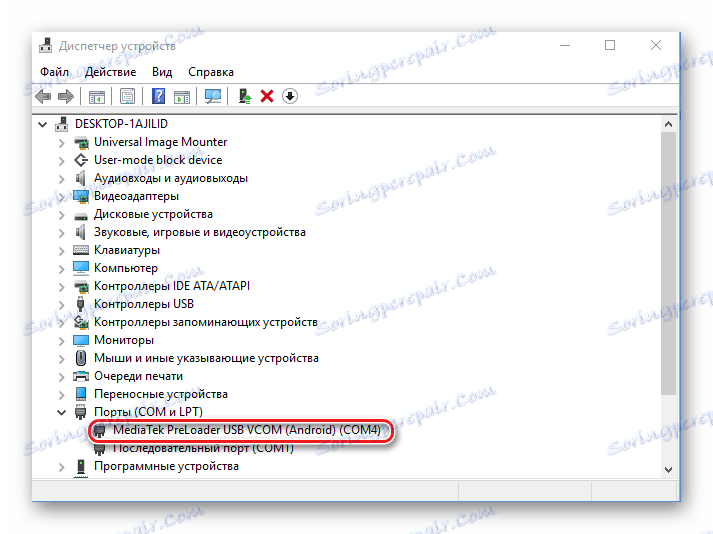
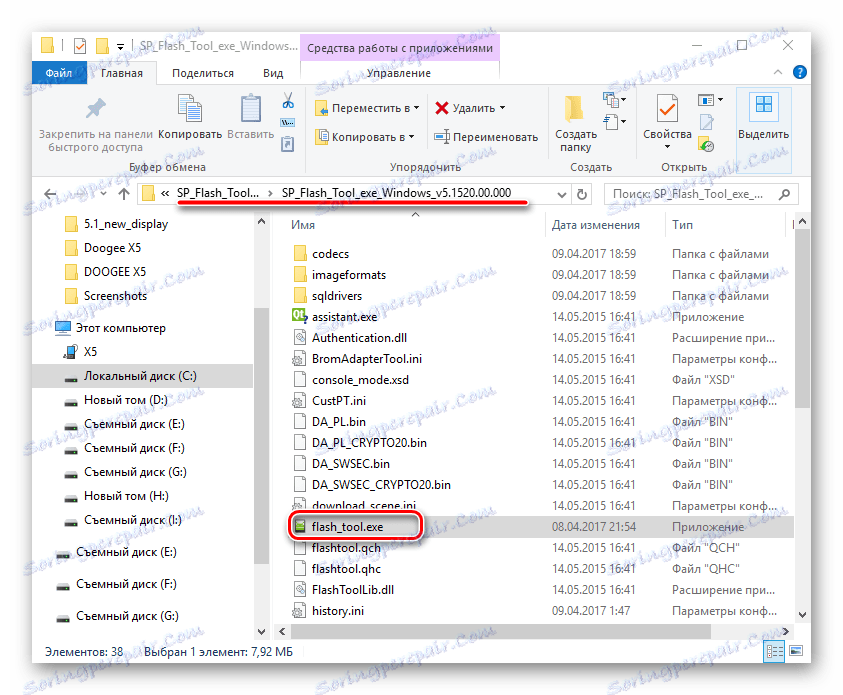
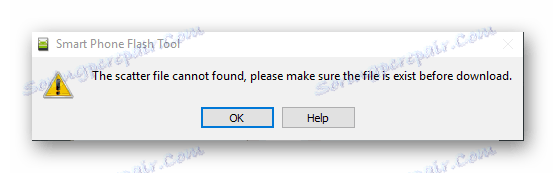
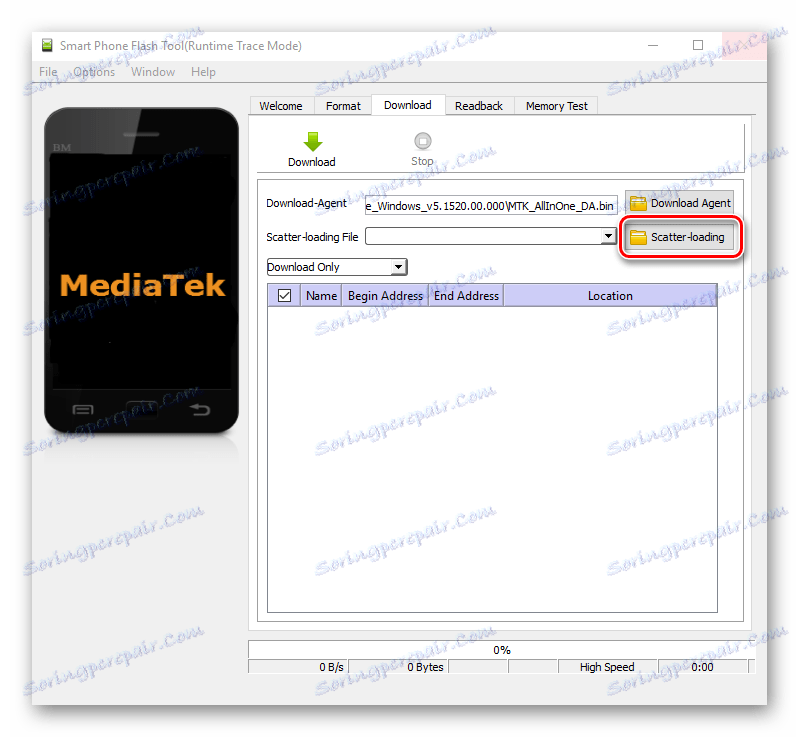
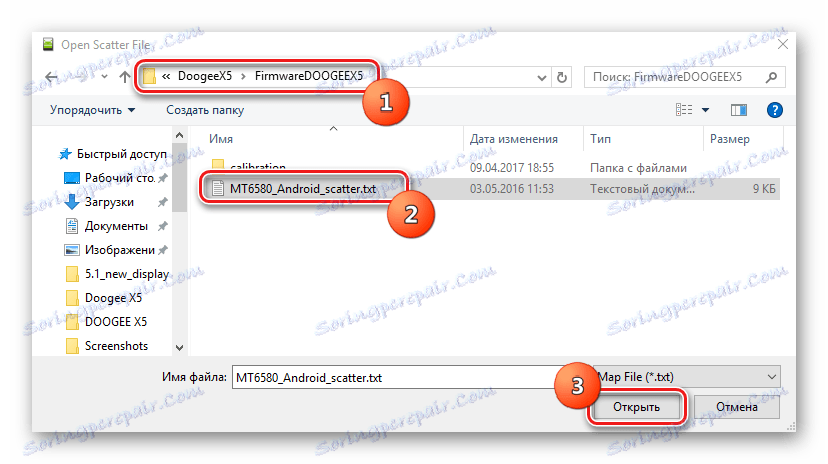
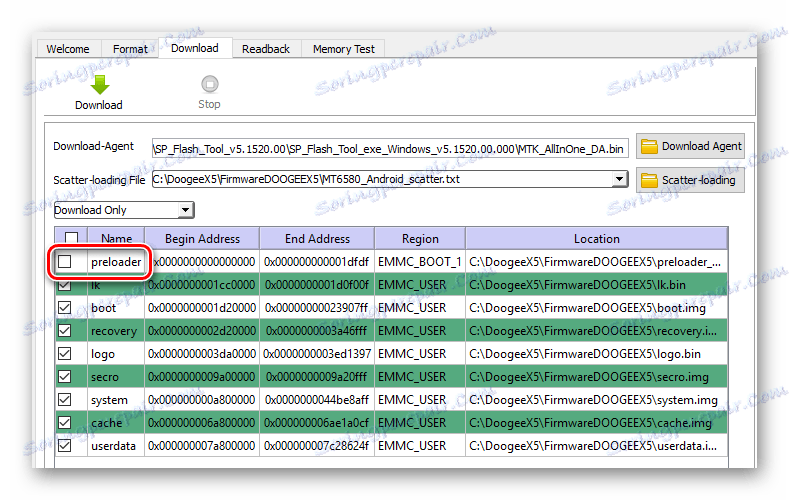
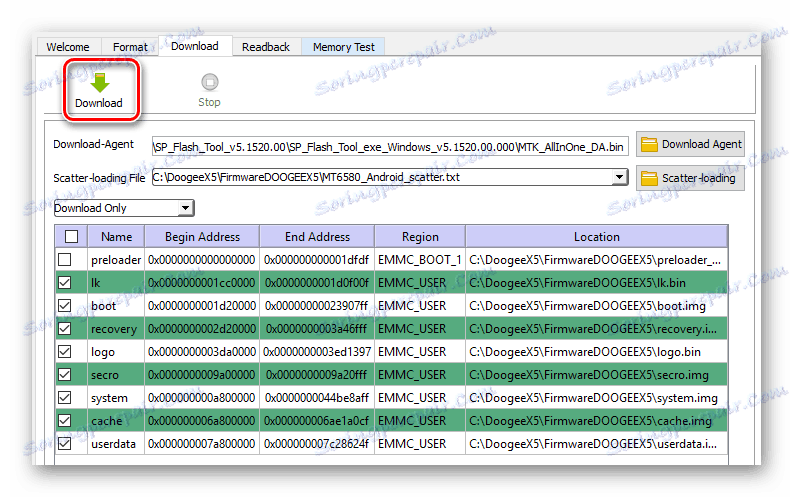
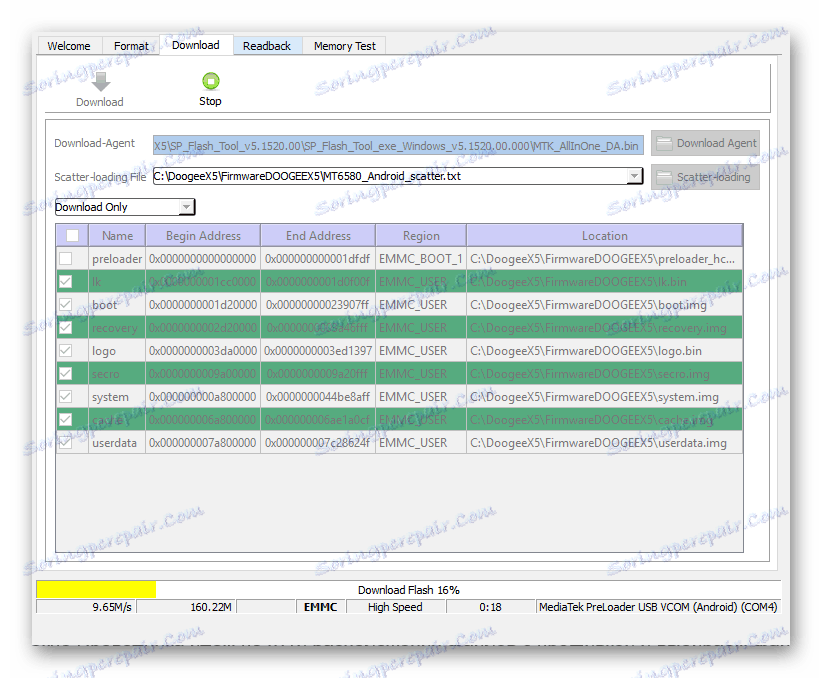
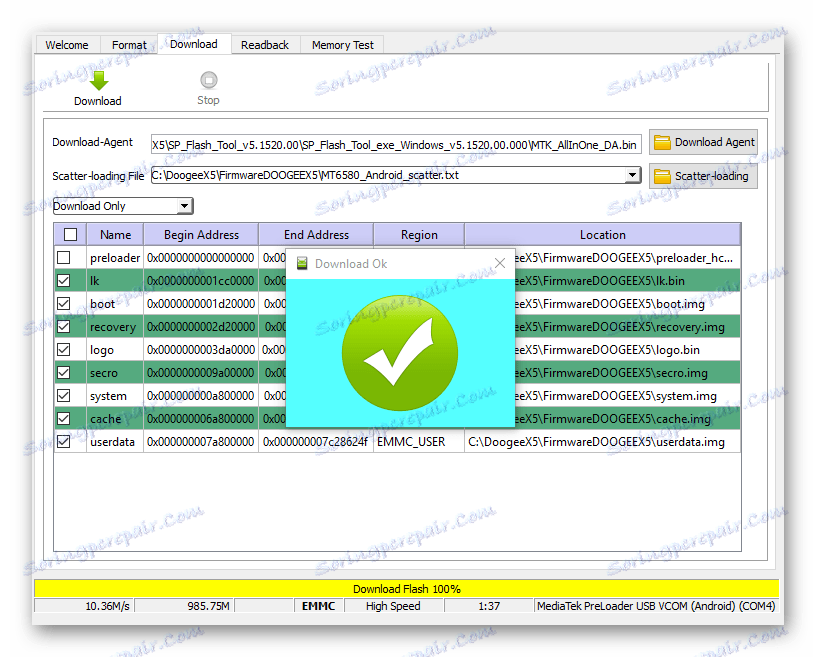
Závěr
Takže firmware smartphonu Doogee X5 se správným přístupem a vhodnou přípravou může být provedeno rychle a bez problémů. Správně určte revizi hardwaru, verzi nainstalovaného softwaru a jednoznačně nahrajte soubory odpovídající tomuto zařízení ze spolehlivých zdrojů - zde je tajemství bezpečného a jednoduchého postupu. Ve většině případů po řádně provedeném firmwaru nebo softwarové aktualizaci zařízení funguje plně a nadále potěšuje svého vlastníka prakticky nepřerušovanými funkcemi.